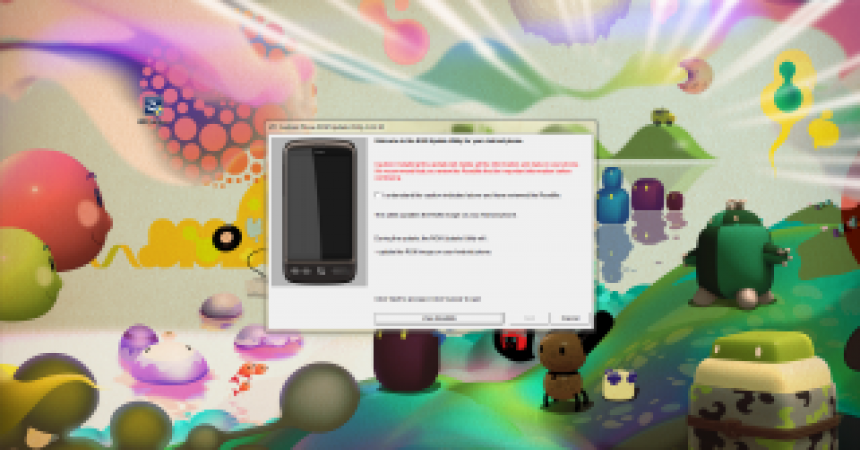Повернення до старого посібника для Android
Встановлення нового користувальницького ПЗУ - це весело та захоплююче. Однак з якихось причин люди відновлюють свій старий телефон Android. Можливо, тому, що їм важко адаптуватися до нового, або вони хочуть продати свій Android з оригінальним ПЗУ. Цей посібник допоможе вам відновити пристрій у початковій формі.
Зазвичай, коли ви коренете свій пристрій, інстальовано спеціальне відновлення, як ClockworkMod. Реалізація резервної копії необхідна, коли ви вказуєте свій пристрій, щоб ви могли відновити дані щоразу, коли це потрібно. ClockworkMod - це дуже корисний інструмент для резервного копіювання даних та відновлення ROM. Це повернення назад до старого посібника з ОС Android допоможе вам, як використовувати ClockworkMod для відновлення ПЗУ.
Якщо навпаки, ви як-то забули запустити резервну копію ваших даних з попереднього ПЗУ, все ще є рішення для вирішення вашої справи. Найпоширеніший і найпростіший спосіб полягає у завантаженні утиліти для оновлення ROM або RUU. Ви можете завантажити його з веб-сайту виробника. Хоча вони не завжди доступні, але існує альтернатива для цього.
Повернення до старого телефону Android: як відновити старий ROM
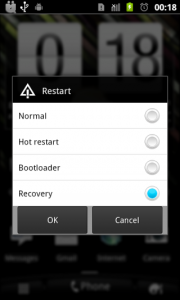
-
Відновлення з резервної копії
Існує зручний спосіб відновити запаси ПЗУ. Ви просто переходите до резервної копії, яку ви запустили, коли ви керуєте своїм пристроєм. Але якщо ви не змогли це зробити, просто перейдіть безпосередньо до крокового номера 4. Завантажте пристрій з ПЗУ або просто утримуйте гучність під час завантаження пристрою.
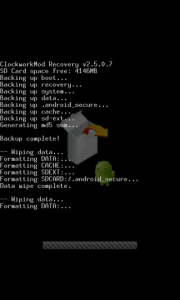
-
Протріть оригінальний ROM
Дуже важливим кроком перед встановленням нових дисків є знищення всього вмісту, крім тих, що містяться у вашої SD-карти. Ви можете зробити це, натиснувши "Відновлення заводу" від ClockworkMod, а також з Advanced "Wipe Dalvik Cache".
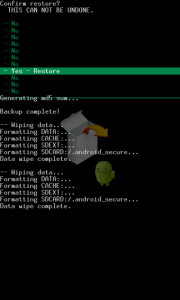
-
Відновити запас диска
Як тільки ви зможете відновити, перейдіть до розділу «Резервне копіювання та відновлення» та відновити. Він покаже список ваших резервних копій за датою. Виберіть ті, які відповідають стандартному ПЗУ. До того часу ваше пристрій буде відновлено до початкового стану.
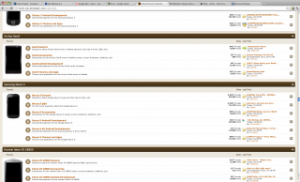
-
Шукайте запаси ПЗУ
З іншого боку, якщо ви не змогли запустити резервну копію свого дистрибутиву, ви можете знайти дистрибутиви в режимі онлайн. Потрібно спершу перейти до XDA, список якого відображається на https://forum.xda-developers.com/index.php. Виберіть пристрій, подібний до вашої.
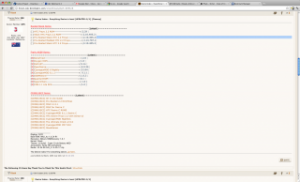
-
Виберіть ROM
Як тільки ви знайдете подібне до вашого пристрою, перейдіть до розділу "Розвиток Android". Сток-диски можуть бути знайдені у верхній частині або у посібнику для новачків. Якщо це не так, ви можете просто шукати його. У ньому буде показано широкий список кореневих і невикористовуваних біржових ПЗУ.
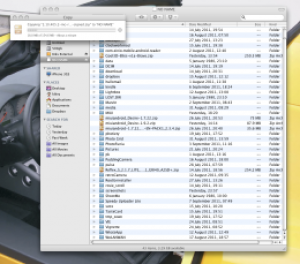
-
Завантажте ПЗУ
Коли ви знайшли шуканий диск, підключіть SD-карту до комп'ютера та скопіюйте файл на карту SD. Вийміть SD-карту, а потім перезавантажте процес відновлення. Не забудьте відновити заводські настройки та видалити Даввік.
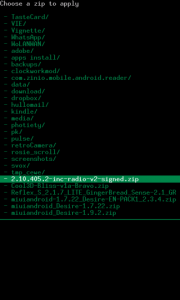
-
Встановити запаси ПЗУ
Переведіть зараз вашу увагу на карту SD. Встановіть zip з нього і виберіть "zip". Коли ви вибрали поштовий архів, виділіть конкретний файл архіву ZIP з архіву, натиснувши на неї. Це автоматично встановить ПЗУ.
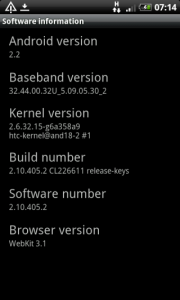
-
Назад у Один
Як тільки встановлення ПЗУ буде завершено, перезавантажте пристрій. Ваші оригінальні налаштування будуть відновлені. Однак, якщо ваш ПЗУ був некоректним, ваші правки на корені могли бути втрачені. Якщо ви хочете, щоб їх повернули, ви знову його зациклюєте.
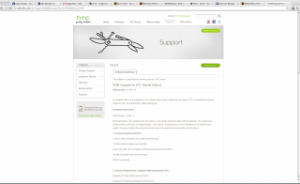
-
Встановити з РУП
У деяких випадках запас диска може бути недоступним для вашого пристрою. Коли це станеться, ви можете отримати РУП безпосередньо з веб-сайту виробника. Цей файл запускається на комп'ютері, а не на телефоні.
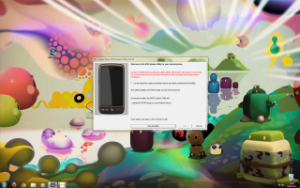
-
Запуск РУП
Більшість РУП не підтримують інстальований завантажувач на вашому телефоні, оскільки вони також не є кореневими. Процес оновлення кожного виробника відрізняється один від одного. Проте цей процес простий, тому що вам потрібно лише двічі клацнути RUU з телефоном, що додається до комп'ютера, і все інше.
Повідомте нас про повернення до старого телефону Android, залишивши коментар у розділі коментарів.
EP
[embedyt] https://www.youtube.com/watch?v=JfDC69p5878[/embedyt]